


es文件浏览器安卓版功能强大的系统工具类移动软件,适用于安卓设备,能够管理本地文件、局域网共享、远程FTP、蓝牙设备和云存储等多种功能。es文件浏览器安卓版下载v4.4.2.5不仅包括文件管理,还集成了视频编辑、拼接、转GIF、投屏录屏、文本编辑、音视频播放、下载器等实用工具,满足用户各种需求。es文件浏览器安卓版的最大特色之一是采用标签页工作方式,类似于网页浏览器,用户可以从主界面或侧栏启动新标签页,通过左右滑动在多个标签页之间切换,便于同时操作多个任务和文件,实现快速复制粘贴。
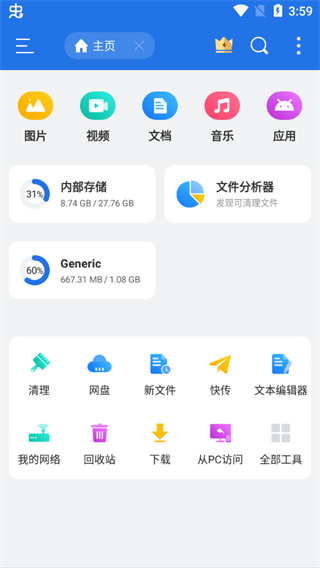
1、首先点击左上角的三条杠图标,进入软件设置界面。
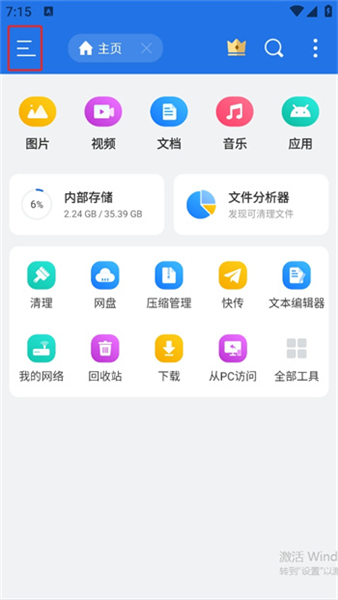
2、在设置中找到【网络】一栏,点击下方的【网盘】选项。
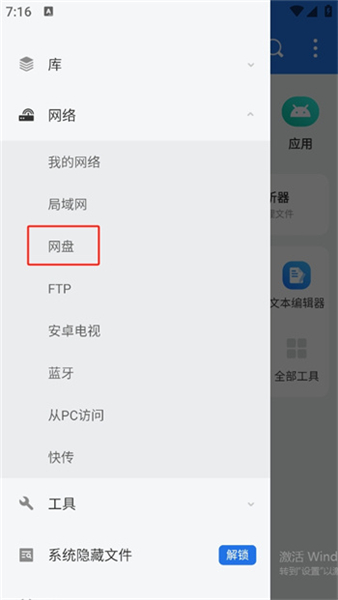
3、在网盘设置界面,点击【登录百度网盘】进行百度网盘账号登录。

4、接着选择方框中的【百度网盘】选项,进入下一步进行登录操作。
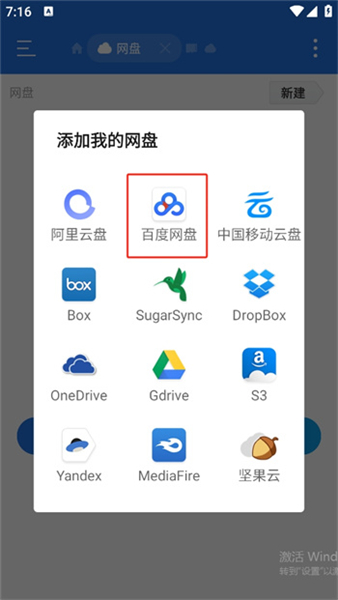
5、登录完成后,你就可以在ES文件浏览器中看到百度网盘中的所有文件。
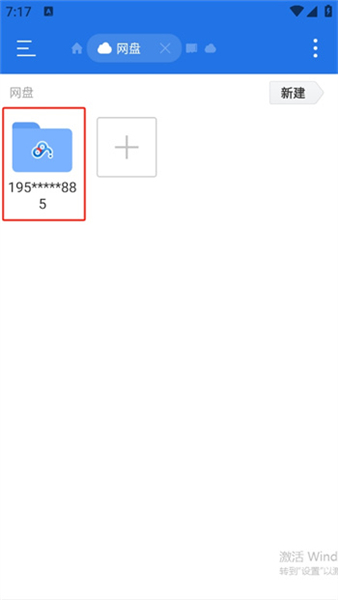
1、首先,打开手机的设置应用,找到并点击“应用程序”或“应用管理”选项。
2、在应用程序列表中,滚动查找并点击“ES文件浏览器”应用,进入该应用的详细设置页面。
3、接下来,点击“权限”选项,这里会列出ES文件浏览器所需的所有权限。
4、在权限管理页面,找到“存储”权限选项,点击进入。
5、最后,切换到“允许”状态,授权ES文件浏览器访问手机的data文件夹。这样,ES文件浏览器就可以正常访问并管理你的数据文件夹。
1、启动ES文件浏览器,找到并打开需要传输文件所在的目录。可以通过左侧的文件夹浏览器定位到目标文件夹。
2、长按要传输的文件,直到文件被选中。此时,您可以选择多个文件进行批量传输。
3、在顶部工具栏中,点击“更多”或“移动”按钮。根据需要,您可以选择“复制”或“移动”文件,或者选择“上传”或“下载”文件。
4、若您是进行跨设备传输,点击底部的“网络”选项,选择设备或服务器进行连接。您需要输入目标设备的IP地址或域名(如果是通过FTP、SMB等协议连接)。
5、在目标设备上,浏览并选择要保存文件的目录。确保您有足够的权限将文件存储到目标位置。
6、点击“接收”或“保存”按钮确认接收文件。文件将开始传输,您可以在传输进度条上看到文件传输的状态。
7、文件传输完成后,您可以在目标目录中查看和管理刚刚传输的文件。
1、启动ES文件浏览器,浏览到存储需要压缩的文件的目录。
2、找到并长按需要压缩的文件,直到出现操作选项菜单。
3、在弹出的菜单中,选择“更多”按钮来展开更多操作选项。
4、从展开的菜单中,选择“压缩”选项,进入压缩设置界面。
5、在弹出的压缩设置窗口中,您可以设置:
压缩文件的名称:为压缩包指定一个文件名。
压缩格式:选择压缩格式(如ZIP、7Z、GZ等)。
压缩级别:如果需要,您还可以选择压缩级别(通常有“正常”、“最大”等选项)。
6、如果需要为压缩文件设置密码,可以在设置界面中找到“密码”选项,输入密码来加密压缩文件。
7、配置好所有选项后,点击“确定”或“压缩”按钮,开始压缩文件。
8、等待片刻,ES文件浏览器将自动开始压缩文件,压缩完成后,压缩包将保存在原目录或您指定的目标目录中。
1、首先,确保您的设备已安装并打开了ES文件浏览器应用。进入应用后,您将看到主页界面。这个界面显示了您设备上所有的文件和文件夹,包括音乐、视频、图片等。
2、在ES文件浏览器的主页界面上,找到并点击右上角的“设置”图标。这个图标通常是一个齿轮状的图标,点击后您将进入应用的设置页面。在设置页面中,您可以调整应用的各种功能选项,以便更好地适应您的使用需求。
3、进入“设置”页面后,滚动页面找到并选择“播放器设置”选项。这个选项一般位于设置页面的中间位置,或者在多媒体相关的设置区域中。在“播放器设置”中,您可以调整与视频和音频播放相关的设置,比如音量控制、播放质量等。
4、在“播放器设置”页面中,您会找到一个名为“自动播放下一个”的选项。此选项的作用是,在播放完当前文件后,自动跳转并开始播放下一个文件,免去手动选择下一个文件的麻烦。只需将这个选项的开关切换为开启状态。
5、启用“自动播放下一个”功能后,您可以回到主页界面,选择一组多个视频或音频文件进行播放。播放完第一个文件后,系统会自动加载并播放下一个文件,无需您再次手动选择下一个文件。
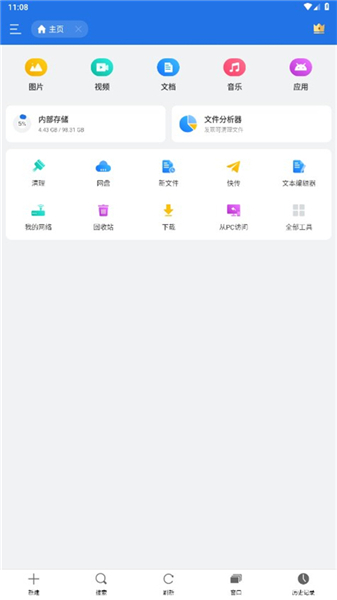
【查看SD卡容量】
1、打开快捷导航菜单,选择工具,然后点击文件分析器。
2、文件分析器能够显示SD卡的总容量、已用空间和可用空间,以及各个文件夹和文件的大小、占比和包含的文件/文件夹数量。
3、用户可以长按文件或文件夹来直接删除。点击地址栏可以切换到内置或外置SD卡路径。
4、点击目录分析,可以查看当前路径下图片、音频、视频、文档、安装包和其他文件所占用的空间情况。
【避免误删文件】
1、打开快捷导航菜单,选择工具,然后点击回收站,开启回收站功能。
2、当回收站功能开启后,删除的文件将会被临时存放在回收站中,可以随时恢复或彻底删除文件。
3、用户可以在回收站窗口中管理回收站内容,进行文件的恢复或彻底删除操作。
【将文件备份到网盘】
1、长按需要备份的文件,然后选择“更多”。
2、点击“备份到网络硬盘”,系统会在网络硬盘上生成一个默认命名为“XX的ES备份”的备份目录。
3、用户可以编辑备份目录的名称,并选择是否设为默认备份目录。
1、开启通过本站下载的ES文件浏览器安卓版,在页面左上角点击“三”菜单按钮。
2、接着点击“本地”,选择需要新建文件夹的位置,比如主目录或根目录。
3、选择右上角的三个小点,点击“新建”按钮。
4、进入新建页面,点击“新建文件夹”。
5、为新建的文件夹输入命名后,点击确定即可完成新建文件夹操作。
【应用管理】:轻松安装、卸载和备份app,管理应用更便捷。
【压缩/解压】:支持ZIP和RAR格式的文件压缩或解压缩操作。
【蓝牙支持】:通过蓝牙浏览和操作其他设备中的文件,实现跨设备文件传输。
【快捷工具栏】:支持所有文件操作,使文件管理更加方便快捷。
【流媒体功能】:支持网络设备上的音乐和电影直接播放,享受高质量的音视频体验。
【本地/网络管理】:管理手机和局域网计算机上的文件,支持跨设备操作。
【本地/网络搜索】:在本地和网络中搜索和查看文件,快速定位所需文件。
【多种视图模式】:支持文件的多选操作、缩略图显示和多种视图模式切换,操作更加便捷。
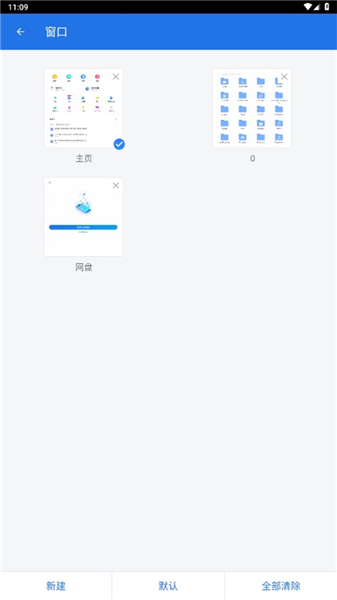
 文件管理
文件管理
文件太多太杂乱,管理不好等需要时再寻找就不太方便。管理好自己的文件是很重要的事,本专题软件能为大家去进行各类文件以及安装包的处理,同时也是能去快速的了解具体的安装路径,包括缓存的清理等。

小红书软件怎么使用图文模板

大象记账使用教程

汽水音乐下载的歌曲存储路径 下载的歌曲在哪个文件夹

微信删除的好友如何找回来 微信好友怎么偷偷加回来

微信聊天记录删除了怎么恢复 如何找回以前的聊天记录

微信一个手机号怎么注册小号 注册小号用同一个手机号教程